【2025最新】無料でMPEGをMP4に変換する方法お勧め
「MPEGとMP4はどちらも動画ファイル形式だけど、何が違うの?」「MPEGをMP4に変換したいなら、どうすればいい?」と思ったことはありませんか?
実は、MPEGは古くから使われている動画形式で、DVDや一部の古い録画機器では今でも使用されています。一方、MP4は最新のデバイスや動画配信サービスに対応されています。
そのため、この記事では、MPEGとMP4の違いをわかりやすく解説し、簡単にMPEGをMP4に変換する方法もご紹介します。

MPEGとMP4の違い
MPEGとは1990年代に標準化された映像や音声の圧縮方式の一つで、Moving Picture Experts Groupの略称です。MPEGは、デジタルデータを効率的に圧縮・伸張するための技術を開発しており、様々な用途に応じた複数の規格が存在します。主なMPEG規格には以下のようなものがあります。
- MPEG-1:初期のビデオCD(VCD)で使用
- MPEG-2:DVDや地上波デジタル放送の規格
- MPEG-4:より高効率な圧縮を実現技術
MP4は、MPEG-4規格の一部として定義されているデジタルマルチメディアコンテナフォーマットです。分かりやすく言うと、MP4は「箱」のようなものです。この箱の中に、MPEG-4などの圧縮方式でエンコードされた動画データ、音声データ、字幕、静止画などの様々な種類のデータをまとめて格納することができます。
| 項目 | MPEG | MP4 |
| 規格 | 主にMPEG-1、MPEG-2 | MPEG-4 Part 14 |
| 拡張子 | .mpg / .mpeg | .mp4 |
| 圧縮効率 | 比較的低い | 高圧縮 |
| 互換性 | 古い機器 | ほぼ全デバイス |
MPEGとMP4の違いから見ると、MP4は汎用性が高くて、広く利用されています。で、どうすればMPEGからMP4に変換できますか?本文では、使いやすい変換ソフトとオンラインサイトをおすすめします。
無劣化かつ高速!変換ソフトでMPEGをMP4に変換する方法
Aiseesoft 動画変換 究極を利用して、超高速で高画質を保持したまま、MPEGからMP4に変換することができます。
このソフトはMKV、AVI、FLV、WebM、MOVなど1000以上の動画形式がサポートでき、MPEGをMP4に変換するできだけでなく、MPEGをGIFに変換するなどこともできます。そのほか、MPG/MPEGをiPhone、iPad、Androidスマホなどのデバイスで再生できるフォーマットに簡単変換することもできます。
MPEG変換機能のほか、MP4動画の圧縮、カット、色補正、透かし追加、回転などの編集機能も備えっています。バッチ変換機能を利用して、高速で同時に複数のMPEGファイルを一括MP4に変換することができます。
シンプルなインターフェースがあり、直感な操作でMPEGをMP4に変換でき、パソコンが苦手な人でも簡単に使えます。
特徴
- 変換できる動画ファイル数とサイズに制限がない
- MP4を含む、あらゆる流行っている動画、音声形式をサポート
- 複数のMPEGファイルを一括変換でき
- 豊富な編集機能を搭載する
- CPU/GPU加速技術を採用し、数秒でMPEGファイルを変換でき
ステップ 1:ソフトをダウンロード
「無料ダウンロード」ボタンでこのMPEGをMP4に変換するソフトをパソコンにダウンロードしてインストールします。
ステップ 2:MPEGファイルを追加
ソフトを起動して実行します。「ファイルを追加」ボタンをクリックして全て変換したいMPEGファイルをインポートします。または、MPEGファイルをプログラムにドラッグアンドドロップすることもできます。
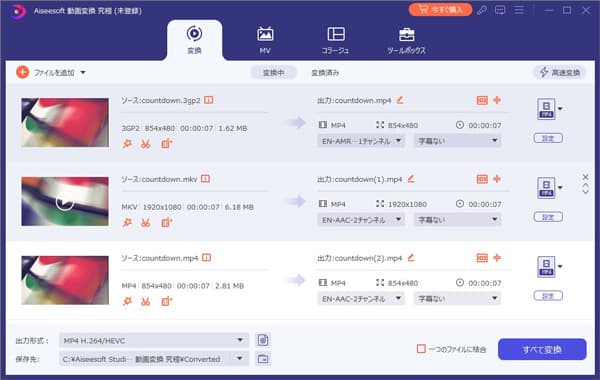
ステップ 3:出力形式を選択
そして変換する前に動画を編集したいなら「編集」ボタンをクリックできます。左下の「出力形式」タプから出力フォーマットをMP4に設定します。デフォルトでMP4になっているので、パラメータを調整しないなら設定しなくてもいいです。

ステップ 4:MPEGファイルを追加
保存場所を指定してから、「すべて変換」ボタンをクリックし、変換が始まります。完了後、MPEGから変換したMP4ファイルがパソコンに保存されています。
インストール不要!オンラインサイトでMPEGをMP4に変換する方法
ソフトをダウンロードせずに、インストール不要で、MPEGファイルを素早く変換したい場合は、無料のオンラインサイトを使うことができます。ここでは、MP4、MKV、MOV、WMVなど300以上の動画形式ファイル間の相互変換が可能なAiseesoft フリー ビデオ変換をおすすめします。
このサイトは、アカウント登録や料金支払いをする必要がなく、手軽にMPEGをMP4に変換することができます。MPEGのほか、WebM、MOV、M2TSをMP4に変換するなど様々な形式を汎用なMP4に変換できます。
または、動画のビットレート、解像度、フレームレートなどを自分で調整できます。
ただ3ステップでMPEG変換できるし、余計な広告も表示されないので、初めての方でもスムーズに操作できます。
ステップ 1:このMPEGをMP4に変換するサイトにアクセスします。そして画面の「ファイルを追加します」ボタンをクリックしてローカルMPEGファイルを選択します。

ステップ 2:MPEG動画をアップロードしてから、動画の解像度、フレームレート、ビットレートなどパラメータをカスタマイズするには、「その他の設定」ボタンをクリックします。
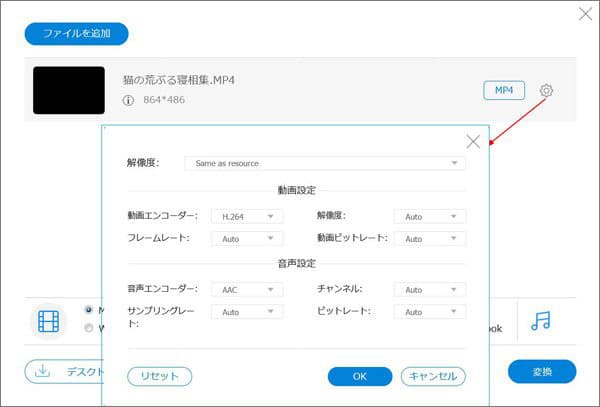
ステップ 3:それから、出力形式としてMP4を選択し、「変換」ボタンをクリックします。変換処理が完了したら、変換後のMP4ファイルを自分指定したパソコンのフォルダに保存します。
まとめ
この以上は、MPEG動画をMP4に変換する方法を紹介いたします。オンラインフリーサイトの方は、MPEGファイルを簡単かつ迅速に変換できますが、変換できるファイルの数とサイズには制限があります。
Aiseesoft 動画変換 究極のような変換ソフトの方は、制限なし、高画質かつ高速でMPEG動画をMP4に変換することができます。その上、様々な実現機能も搭載している、動画を編集したい場合、MPEG動画を他の流行しているフォーマットに変換したい場合、このソフトをしてみましょう!